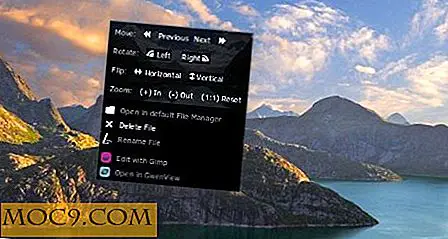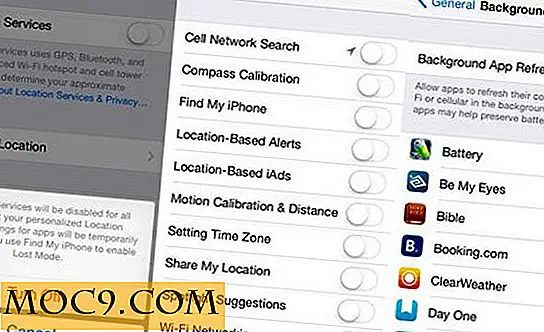Как да вкараме нещата в Linux с Zanshin
Много, много "производители" са последователи на метода на Дейвид Алън "Вземане на нещата". Обикновено наричан "GTD", той има за цел да обучи потребителите си процес, чрез който те могат да се доверят на набор от инструменти, които да се справят с "помненето" и "организирането" на ежедневната им работа, като оставят мозъка си свободен да се съсредоточат върху нещата, , Самата методология не разчита на конкретно средство или приложение, но това не спира феновете да се опитват да развият перфектния. Нека да разгледаме един, Zanshin, който е част от Софтуерната колекция на KDE.
Инсталиране и конфигуриране
Първо, Zanshin ще има нужда от календарен ресурс, за да задържи Action (задачите), които улавяте с него. Ако вече имате календарен ресурс, който съдържа задачи (които могат да бъдат локално съхранявани файлове iCal, групови акаунти или - да, най-накрая от последното издание на Kubuntu - Google Tasks), ще можете да използвате, но ако не, нека да създадем едно сега:
Кликнете с десния бутон на мишката върху иконата AkonadiTray (ако не можете да я намерите, опитайте стрелката, за да разгънете системната област или да изпълните "akonaditray", ако тя не се изпълнява) и изберете "Configure".


На екрана "Конфигуриране на ресурсите на Akonadi" кликнете върху бутона "Добавяне".

В този случай искам да използвам локален iCal файл, за да съхранявам данните си. Местният файл ще бъде текстов файл с разширение .ics.

Следващият диалогов прозорец ще ви помоли да посочите името на файла (той ще създаде този файл, ако не съществува) и да му дадете име, което да се показва в Akonadi. Други ресурси, като гореспоменатите задачи в Google, ще поискат неща като вашето потребителско име и парола.

Кликнете върху OK и сте готови да инсталирате Zanshin. За потребителите на Ubuntu инсталирането е толкова просто, колкото избирането на приложението от Muon или изпълняването на следното в подкана:
sudo apt-get инсталирате zanshin
Сега можете да стартирате Zanshin като изберете * "Applications -> Utilities -> TODO Management Application" от менюто "K" или въведете "zanshin" в KRunner.
употреба
При първото стартиране Zanshin ще попита кой ресурс от Akonadi да използва, за да съхрани своите Actions, представяйки списък с календарни ресурси. Изберете тази, която сте създали по-рано, ако това е желаното.

Основният екран за Зансхин е милостиво суров. Има само три основни бутона:
- Изглед на проекта: В GTD-говоря, "проект" е всичко, което отнема повече от една стъпка. Можете да запазите всички тези стъпки като действия в рамките на проект.
- Контекст: GTD също разделя задачите от "Контекст" или "къде сте и / или какво разполагате". Те обикновено започват със символ "@", напр. За всяко задание трябва да сте на работното място за завършване, можете да поставите в контекста "@ Работа".
- Ново действие: Този бутон създава задачи.
Докато прекалено дълбоко в цялата система GTD е извън обхвата на тази статия, тя може да бъде обобщена чрез нейното фокусиране върху:
- заснемане на всякакви идеи, информация или задачи на място в "входящата кутия" от някакъв вид,
- обработка на входящите пощенски кутии редовно, докато са празни, като изпълняват бързи задачи или ги пренасочват по някакъв начин (като например поставянето им в проект и / или контекстен списък), и
- редовно преглежда тези списъци.
Улавяне
Така че първата задача е да въведете кутия. Изненада! Зансхин има вече за вас, наречен "Вх. Поща".
обработване
Докато успявате да заснемете всичките си идеи, задачи и т.н., Вашата пощенска кутия ще започне да се запълва. Вие ще искате да започнете да ги организирате. Нека започнем, като присвоим всички нови елементи в контекст. Първо кликнете върху "Контекст":

Всички нови елементи ще бъдат в "Без контекст". За всеки елемент в списъка преместете го до съответния елемент в списъка "Контекст" вляво (можете да създадете нови от менюто "Файл> Нов контекст" точка), които се прилагат към него.

Сега, когато превключите обратно към "Проект View", всички елементи в Inbox ще имат Contexts. Трябва да създадете поне един нов проект ("Файл -> Нов проект" в този изглед), за да задържите всичко, което вече сте разгледали (отново, нищо не трябва да остане във входящата ви поща, след като го обработите). След това можете да плъзнете елементите в подходящия проект, както направихте с Contexts.
Преглед
И накрая, можете да зададете задачи като краен срок, като кликнете върху графата "Дата на падежа" в който и да е изглед. Сега, като превключвате между изгледите на проекта и контекста, можете да използвате Zanshin, за да управлявате задачите си по два важни начина, подобни на GTD:
- Контекст: GTD посочва, че контекстите могат да ви помогнат да решите какво да правите, когато имате известно време, в зависимост от това къде сте и какво имате около вас. Например, ако сте останали да чакате влак, можете да разгледате контекста "@phone" и да изпратите някои отговорите по електронната поща или да направите последващи повиквания.
- Проект View: GTD е много фокусиран върху "следващото действие" или какво е следващото нещо, което трябва да се случи, за да бъде успешен проектът. Ако зададете задачи на Проекти и им присвоите дати, трябва да можете лесно да преглеждате проектите си за задачата с най-близкия предстоящ краен срок и да проверите в нея.
Въпреки че със сигурност има по-задълбочени и автоматизирани решения, Zanshin е много хубав GTD-фокусиран мениджър за задачи за работния плот на KDE. Опитайте и като компонент на Kontact!